Jak zainstalować gwiazdkę na Centos/RHEL 8/7

- 4338
- 766
- Natan Cholewa
Gwiazdka to ramy typu open source używane do budowania aplikacji komunikacyjnych. Możesz go użyć do przekształcenia komputera lokalnego lub serwera na serwer komunikacji. Służy do zasilania systemów IP PBX, bram VoIP, serwerów konferencyjnych i innych rozwiązań. Jest używany przez wszelkiego rodzaju organizacje na całym świecie i wreszcie, ale nie ostatnie, jest bezpłatne i open source.
W tym samouczku pokażemy, jak zainstalować Gwiazdka NA Centos 8/7 (Instrukcje również działają RHEL 8/7), ale zanim zaczniemy, będziemy musieli przygotować się Gwiazdka może działać płynnie po instalacji.
Krok 1: Wyłącz SELINUX na CENTOS
Aby to zrobić, SSH do systemu i korzystanie z ulubionego edytora tekstu wiersza poleceń, otwórz /etc/selinux/config i wyłącz Selinux.
# vim/etc/selinux/config
Linia Selinux powinna wyglądać tak:
SELINUX = wyłączony
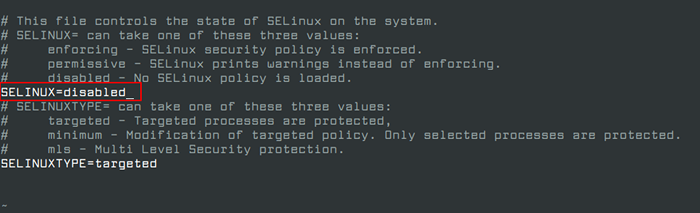 Wyłącz SELINUX na CENTOS
Wyłącz SELINUX na CENTOS Teraz ponownie uruchom swój system. Gdy ponownie wróci SSH do tego systemu.
Krok 2: Zainstaluj wymagane pakiety
Gwiazdka ma sporo wymagań, które należy zainstalować. Możesz użyć następującego polecenia Yum, aby zainstalować wymagane pakiety, jak pokazano.
# Yum Instaluj -y epel-release dmideCode gcc-c ++ ncurses-devel libxml2-devel Make Wget Openssl-devel Newt-devel-devel-devel sqlite-devel libuuid-devel gtk2-devel jansson-devel binutils binutils binutils-devel libedit-devel
 Zainstaluj pakiety oprogramowania
Zainstaluj pakiety oprogramowania Zanim przejdziemy dalej, utwórz nowego użytkownika z uprawnieniami sudo o nazwie „gwiazdka„Użyjemy tego użytkownika do konfiguracji gwiazdka w systemie.
# adduser asterisk -c "asterisk użytkownik" # passwd asterisk # Usermod -Ag Wheel Asterisk # SU Asterisk
Następnie zainstaluj PJSIP, to bezpłatna biblioteka komunikacji multimedialnej open source, która wdraża standardowe protokoły, takie jak SIP, SDP, RTP, ogłuszenie, tur. To jest Łyk gwiazdkowy sterownik kanału, który powinien poprawić przejrzystość połączeń.
Aby uzyskać najnowszą wersję, najpierw stwórzmy tymczasowy katalog, w którym zbudujemy pakiet ze źródła.
$ mkdir ~/build && cd ~/build
Teraz przejdź do strony pobierania PJSIP i weź pakiet lub użyj następującego polecenia WGET, aby pobrać pakiet bezpośrednio w terminalu.
Zauważ, że pisząc ten artykuł najnowsza wersja to 2.8, Może to zmienić się w przyszłości, dlatego użyj najnowszej wersji:
$ wget https: // www.PJSIP.org/release/2.9/pjproject-2.9.smoła.BZ2
Po zakończeniu pobierania wyodrębnij plik i zmień na ten katalog.
$ tar xvjf pjproject-2.9.smoła.BZ2 $ CD pjproject-2-2.9
Następnym krokiem jest przygotowanie pakietu do skompilowania. Możesz użyć następującego polecenia:
$ ./konfiguruj cflags = "-dndebug -dpj_has_ipv6 = 1"--prefix =/usr--libdir =/usr/lib64 --enable-shared--disable-video--disable-sound-disable-opon-opon-opon-amr
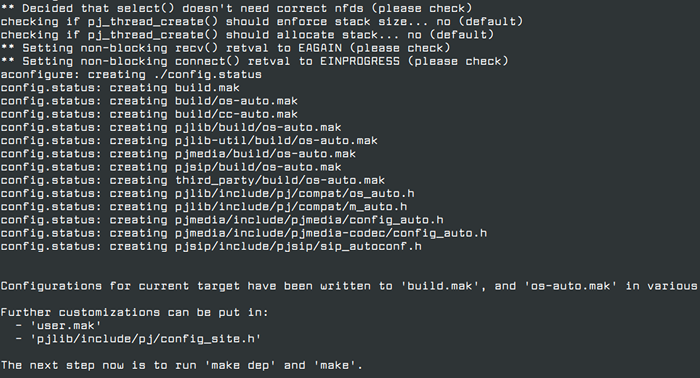 Skonfiguruj źródło PJSIP
Skonfiguruj źródło PJSIP Nie powinieneś widzieć żadnych błędów ani ostrzeżeń. Upewnij się, że wszystkie zależności są spełnione:
$ Make Dep
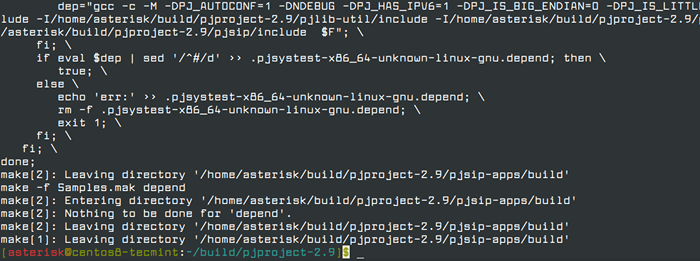 Skompiluj źródło pJSIP
Skompiluj źródło pJSIP A teraz możemy wypełnić biblioteki instalacji i linków z:
$ make && sudo tworzy instalację && sudo ldconfig
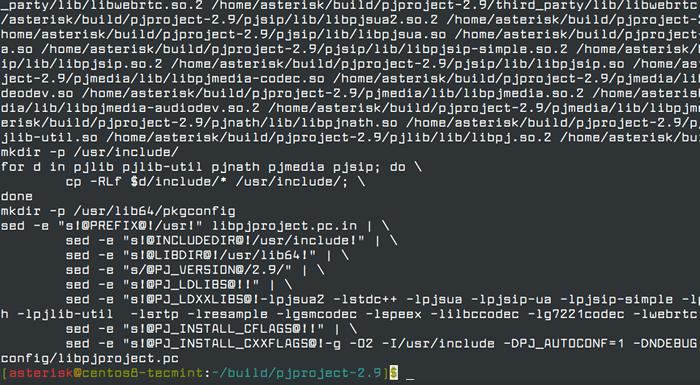 Zainstaluj źródło PJSIP
Zainstaluj źródło PJSIP Na koniec upewnij się, że wszystkie biblioteki są zainstalowane i obecne:
$ ldconfig -p | grep pj
Powinieneś uzyskać następujące dane wyjściowe:
LibpJsua2.Więc.2 (libc6, x86-64) => /lib64 /libpjsua2.Więc.2 libpjsua2.SO (libc6, x86-64) => /lib64 /libpJsua2.Więc libpjsua.Więc.2 (libc6, x86-64) => /lib64 /libpjsua.Więc.2 Libpjsua.więc (libc6, x86-64) => /lib64 /libpjsua.Więc libpJsip.Więc.2 (libc6, x86-64) => /lib64 /libpJsip.Więc.2 LibpJsip.SO (libc6, x86-64) => /lib64 /libpJsip.Więc libpjssip-ua.Więc.2 (libc6, x86-64) => /lib64 /libpJsip-ua.Więc.2 LibpJsip-Ua.SO (libc6, x86-64) => /lib64 /libpJsip-ua.Więc libpJsip-simple.Więc.2 (libc6, x86-64) => /lib64 /libpJsip-simple.Więc.2 LibpJsip-Simple.więc (libc6, x86-64) => /lib64 /libpJsip-simple.Więc libpjnath.Więc.2 (libc6, x86-64) => /lib64 /libpjnath.Więc.2 Libpjnath.więc (libc6, x86-64) => /lib64 /libpjnath.Więc libpjmedia.Więc.2 (libc6, x86-64) => /lib64 /libpjmedia.Więc.2 LibpjMedia.więc (libc6, x86-64) => /lib64 /libpjmedia.Więc libpjmedia-videodev.Więc.2 (libc6, x86-64) => /lib64 /libpjmedia-videodev.Więc.2 LibpjMedia-Videodev.więc (libc6, x86-64) => /lib64 /libpjmedia-videodev.Więc libpjmedia-codec.Więc.2 (libc6, x86-64) => /lib64 /libpjmedia-codec.Więc.2 LibpjMedia-Codec.więc (libc6, x86-64) => /lib64 /libpjmedia-codec.Więc libpjmedia-audiodev.Więc.2 (libc6, x86-64) => /lib64 /libpjmedia-audiodev.Więc.2 LibpjMedia-Audiodev.więc (libc6, x86-64) => /lib64 /libpjmedia-audiodev.Więc libpjlib-pitil.Więc.2 (libc6, x86-64) => /lib64 /libpjlib-pitil.Więc.2 Libpjlib-Util.więc (libc6, x86-64) => /lib64 /libpjlib-utyl.Więc libpj.Więc.2 (libc6, x86-64) => /lib64 /libpj.Więc.2 libpj.więc (libc6, x86-64) => /lib64 /libpj.Więc
Krok 3: Zainstaluj gwiazdkę na CentOS 8/7
Jesteśmy teraz gotowi zainicjować instalację gwiazdki. Przejdź z powrotem do naszego ~/kompilacja informator:
$ cd ~/build
Przejdź do strony pobierania Asterisk i pobrać najnowszą wersję lub możesz użyć następującego polecenia WGET, aby pobrać plik w terminalu.
$ wget http: // pobieranie.gwiazdka.org/pub/telefonia/gwiazdka/asterisk 16.smoła.GZ
Pisząc ten samouczek, najnowsza wersja asterisk jest 16. Upewnij się, że pobierasz najnowszą wersję Asterisk, gdy śledzisz kroki.
Teraz wyodrębnij archiwum i przejdź do nowo utworzonego katalogu:
$ tar -zxvf asterisk-16-prąd.smoła.GZ $ CD Asterisk-16.5.1
Nadszedł czas, aby wspomnieć, że jeśli chcesz włączyć obsługę MP3, aby odtwarzać muzykę, gdy klient jest zawieszony, musisz zainstalować jeszcze kilka zależności. Te kroki są opcjonalne:
$ sudo yum instaluj svn $ sudo ./tope/scenariusze/get_mp3_source.cii
Po drugim kroku powinieneś uzyskać wyjście podobne do nich:
ADDONS/MP3 ADDONS/MP3/Makefile A Addons/Mp3/Readme A Addons/Mp3/Decode_I386.C ADDONS/MP3/DCT64_I386.C ADDONS/MP3/MPGLIB_TODO ADDONS/MP3/MPG123.h A Addons/Mp3/Warstwa3.C ADDONS/MP3/MPGLIB.h A addons/mp3/decode_ntom.C ADDONS/MP3/interfejs.c a addons/mp3/mpglib_readme a addons/mp3/common.C ADDONS/MP3/HUFFMAN.h ADDONS/MP3/TABINIT.C eksportowana wersja 202.
Zacznij od uruchomienia skryptu konfiguracyjnego, aby przygotować pakiet do kompilacji:
$ sudo wkład/skrypty/instalacja_prereq instaluj $ ./konfiguruj--libdir =/usr/lib64--with-jansson-bundled
Jeśli otrzymasz brakujące zależności, aby je zainstalować. W moim przypadku dostałem następujący błąd:
Skonfiguruj: Błąd: Patch jest wymagany do skonfigurowania pakietu PJProject
Aby obejść ten po prostu biegnij:
# mniam instalacji łatki
I ponownie uruchom skrypt konfiguracyjny. Jeśli wszystko poszło idealnie bez błędów, zobaczysz następujący zrzut ekranu.
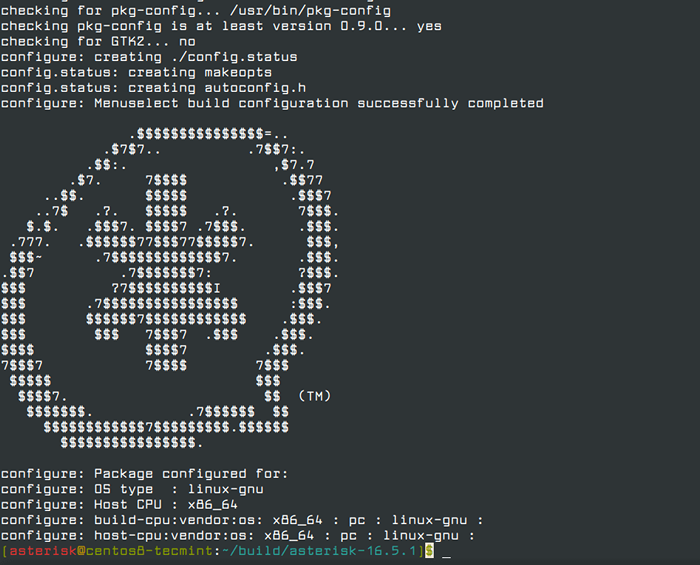 Skonfiguruj źródło asterisk
Skonfiguruj źródło asterisk Teraz zacznijmy proces kompilacji:
$ Make Menuselect
Po kilku sekundach powinieneś uzyskać listę funkcji, aby umożliwić:
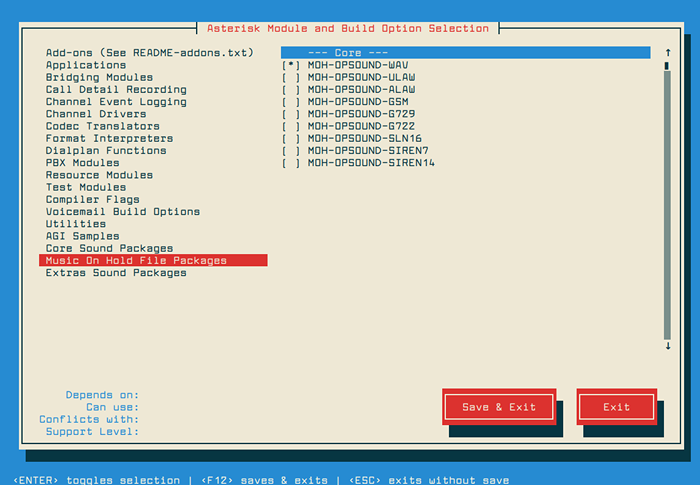 Budowa modułu gwiazdka
Budowa modułu gwiazdka Jeśli spróbujesz korzystać z funkcji muzyki, musisz włączyć „Format_mp3”Funkcja z„Dodatki" Sekcja. Zapisz listę i uruchom następujące polecenie:
$ make && sudo tworzy instalację
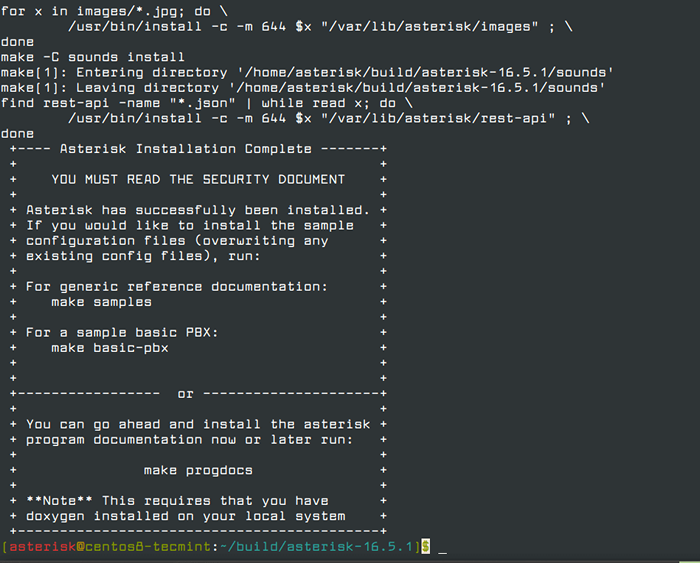 Zainstaluj źródło asterisk
Zainstaluj źródło asterisk Aby zainstalować przykładowe pliki konfiguracyjne, użyj poniższego polecenia:
$ sudo tworzyć próbki
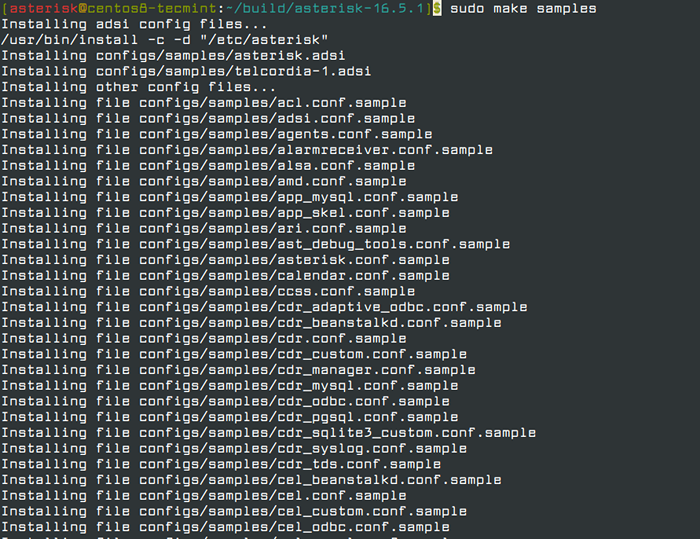 Zainstaluj próbki gwiazdki
Zainstaluj próbki gwiazdki Aby rozpocząć gwiazdkę na rozruchu, użyj:
$ sudo tworzy konfigurację
Zaktualizuj własność następujących katalogów i plików:
$ sudo chown asterisk. /var/run/asterisk $ sudo chown asterisk. -R /etc /asterisk $ sudo chown asterisk. -R/var/lib, log, szpula/gwiazdka
Na koniec przetestujmy naszą instalację z:
$ sudo service asterisk start $ sudo asterisk -rvv
Powinieneś zobaczyć wyjście podobne do tego:
Asterisk 16.5.1, Copyright (c) 1999 - 2018, DiGium, Inc. i inni. Utworzone przez Marka Spencera <[email protected]> Asterisk nie ma absolutnie żadnej gwarancji; Wpisz „Core pokaż gwarancję”, aby uzyskać szczegółowe informacje. Jest to bezpłatne oprogramowanie, z komponentami licencjonowanymi zgodnie z ogólną licencją publiczną GNU w wersji 2 i innych licencjach; Zapraszamy do rozdzielania go pod pewnymi warunkami. Wpisz „Core pokaż licencję”, aby uzyskać szczegółowe informacje. ================================================== ======================== Połączony z gwiazdką 16.5.1 obecnie działający na centro8-tecmin (PID = 9020) Centos8-Tecmint*CLI>
Jeśli chcesz zobaczyć listę dostępnych poleceń, napisz:
Asterisk*CLI> Core Show Help
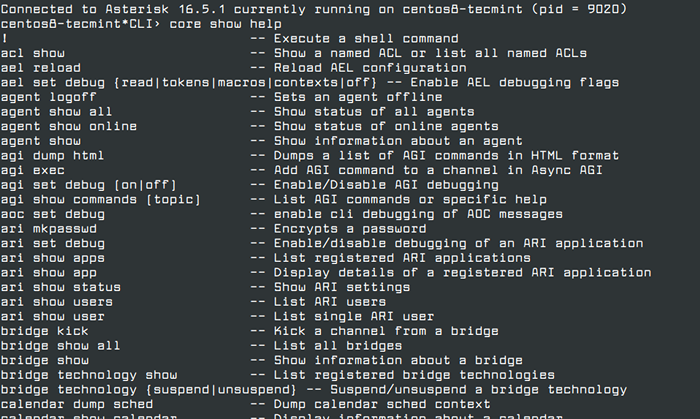 Pomoc gwiazdki
Pomoc gwiazdki Aby wyjść z monitu Asterisk, po prostu wpisz:
gwiazdka*CLI> Wyjdź
Asterisk nadal będzie działać w tle.
Wniosek
Teraz masz bieg Gwiazdka serwer i możesz rozpocząć łączenie telefonów i rozszerzeń oraz dostosować konfigurację zgodnie z potrzebami. Aby uzyskać więcej informacji, jak to osiągnąć, zaleca się korzystanie z strony wiki gwiazdki. Jeśli masz jakieś pytania lub komentarze, daj nam znać w sekcji komentarzy poniżej.
- « Zainstaluj StudeCM (zarządzanie relacjami z klientem) w Linux
- Centos 7 wydany - Pobierz obrazy ISO DVD »

